手动校准色带和介质传感器
Zebra 105SL Plus条码打印机如何手动校准色带和介质传感器
如果用户当前所使用的介质和色带需要校准,则可以使用本章中所介绍的校准步骤。
如果要使用预打印标签( 或标签背衬),或者打印机未正确进行自动校准,建议进行手
动校准。
要执行传感器校准,应完成以下步骤:
1. 打印机在“ 就绪” 状态下时,通过打印机显示屏启动介质和色带校准:
a. 导航到下一个参数。有关使用控制面板的相关信息,请参阅使用手册控制面板显示屏。

b. 按右侧选择,以选择START (开始)。
打印机将执行以下操作:
• 状态指示灯和耗材指示灯呈黄色闪烁一次。
• 暂停指示灯呈黄色点亮。
• 控制面板显示: LOAD BACKING (装入背衬)
2. 打开介质门。
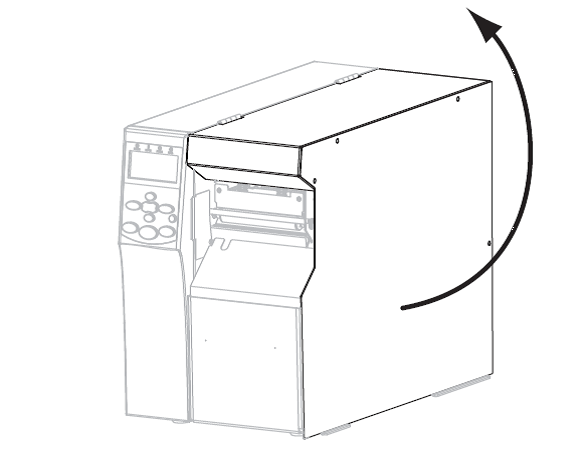
3. 将打印头开启杆 (1) 旋转到“ 打开” 位置。
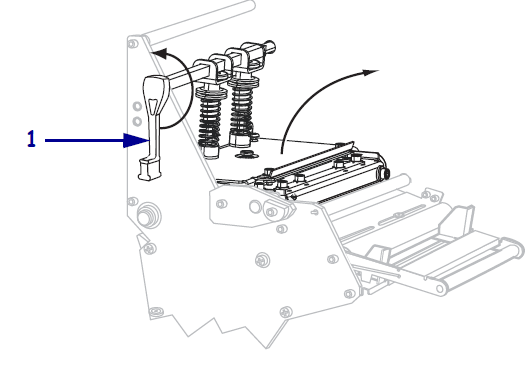
小心 • 打印头温度很高,可能会引起严重烫伤。让打印头充分冷却。
4. 您使用哪种类型的介质?
如果您使用的是有缝隙间隔的标签介质
a. 将传感器类型设置为 WEB (网纹)
b. 从打印机中将介质拉出大约 203 毫米(8 英寸)。
c. 从这段露出的介质上取下标签并丢弃。
d. 把背衬送入打印机。
如果您使用的是黑色标记介质
a. 将传感器类型设置为 MARK (标记)。(请参阅第101 页的
传感器类型。)
b. 将黑色标记放置在黑色标记介质传感器上的红灯上方。
如果您使用的是有小孔或缺口间隔的标签介质
a. 从两个介质传感器之间卸下介质。
5. 按加号 (+) 继续。
控制面板显示:
REMOVE RIBBON (取出色带)
6. 如果使用了色带,应将其卸下。
7. 将打印头总成 (1) 按下,然后旋转打印头开启杆 (2),直到将其锁定到位。
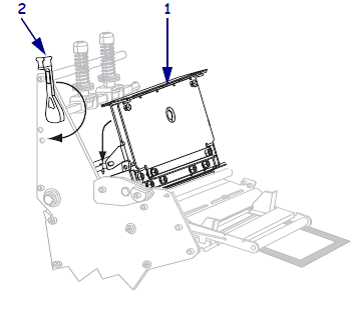
8. 按 PAUSE (暂停)开始介质校准过程。
控制面板显示:
CALIBRATING (校准中)
PLEASE WAIT (请等待)
完成此过程时,控制面板显示:
RELOAD ALL (全部重新装入)
9. 将打印头开启杆 (1) 旋转到“ 打开” 位置。
10. 重新装入介质和色带(如果已使用)。在使用预打印或黑标介质时,请确保没有预打印或没有黑标的区域处于介质传感器的上方。
11. 将打印头总成 (1) 按下,然后旋转打印头开启杆 (2),直到将其锁定到位。
12. 关闭介质门。
打印机完成校准后送入标签,直到标签到达合适的位置不再移动后方可打印。
13. 按下PAUSE (暂停)键,开始打印。
[工业打印机]: 斑马Zebra 105SL Plus 条码打印机
[工业打印机]: 斑马Zebra 105SL Plus 条码打印机





